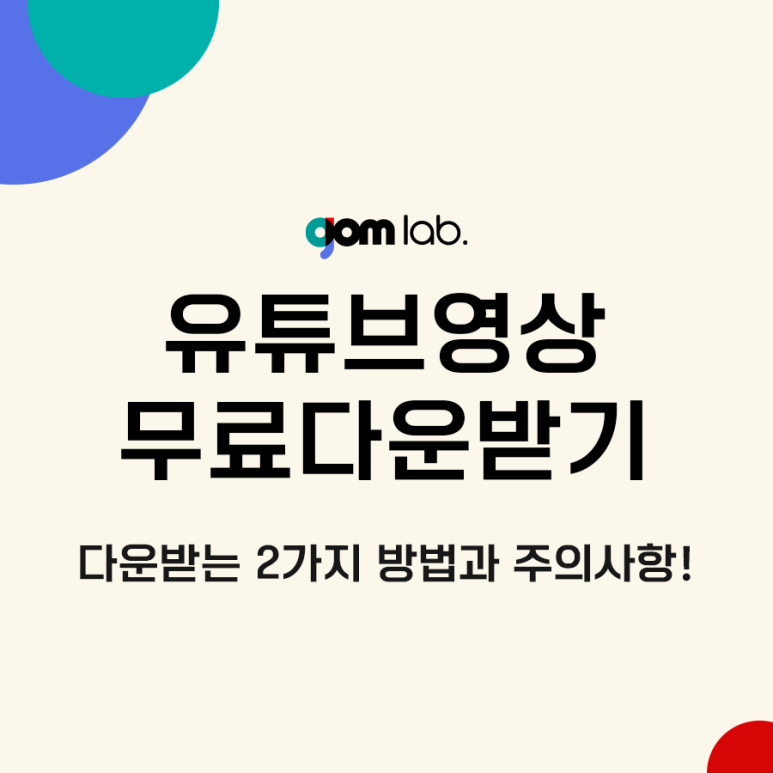
안녕하세요, 곰랩입니다:)
유튜브는 다양한 콘텐츠를 제공하여 언제 어디서나 시청할 수 있지만,
오프라인에서 영상을 감상하고 싶을 때는 다운로드가 필요할때가 있는데요.
이럴 때 프로그램을 설치하지 않고도 유튜브 영상 받기를 활용하면 간편하게 파일을 저장할 수 있습니다.
이번 글에서는 무료로 유튜브 영상을 다운로드할 수 있는 방법을 알려드리려고 합니다.
추가로 영상 다운로드시에는 주의할 점이 있는데요.
오늘 글에서 영상 다운시에 주의할 점을 알려드리면서 다운받는 방법까지 모두 알려드리겠습니다.
유튜브 영상 받기 시 꼭 주의해야하는 것
유튜브 영상을 다운로드할 때는 저작권을 준수하는 것이 중요합니다.
저작권이 있는 콘텐츠를 무단으로 다운로드하여 사용하는 것은 법적으로 문제가 될 수 있는데요
따라서 외부로의 유출이나 이익 창출이 아닌, 개인적인 용도로만 사용하시는 것이 좋습니다.
또한, 유튜브 영상 받기와 내려 받은 파일을 시청할 수 있는 일부 프로그램은 악성코드를 포함할 수 있으므로,
신뢰할 수 있는 방법을 사용하는 것이 중요합니다.
그럼 유튜브 영상 받기 방법과 고화질을 제공하고 안정성을 갖춘 비디오 플레이어도 알려드리겠습니다 !
유튜브 영상 무료로 다운받는 2가지 방법
1
4k Downloader
4k Video Downloader는 윈도우, macOS, 안드로이드 스마트폰 앱을 설치해서 다운로드 받는 방법입니다.
4k downloader를 사용하여 다운로드 할 수 있는 플랫폼은 유튜브, Tik Tok, SoundCloud, Facebook, 트위치 등이 있는데요.
4k downloader 앱을 통해서 MP3 파일로 유튜브 영상 받기도 가능합니다.
이 방법은 특히 이동 중에 비디오를 감상할 때 유용합니다.
4K 다운로더 사용법
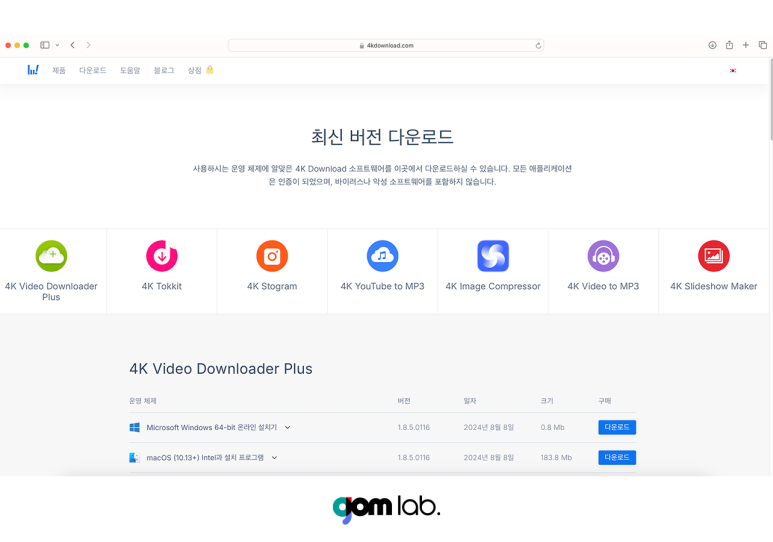
4k 다운로더를 사용하기 위해 4k 홈페이지에 접속하여 프로그램을 설치 후 프로그램을 실행해줍니다.
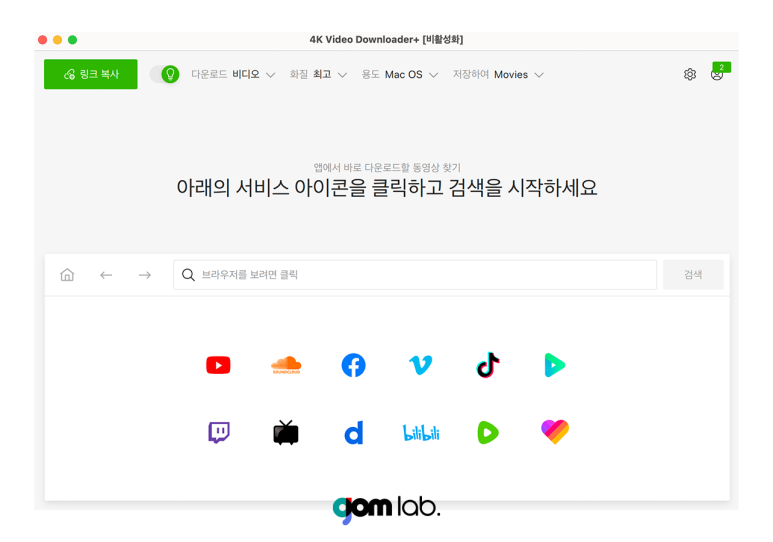
아래의 링크를 통해 프로그램 다운로드 홈페이지 접속이 가능합니다.
4k Downloader
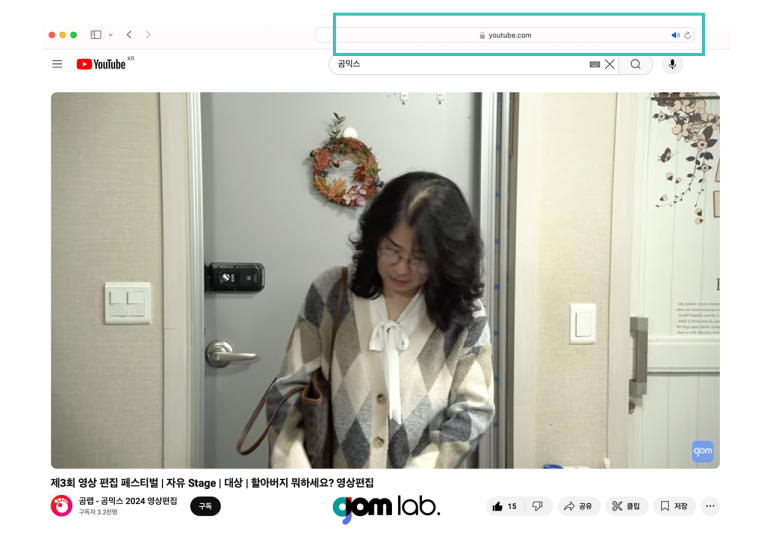
1. 링크 복사 : 먼저, 다운로드하려는 비디오의 링크를 복사합니다.
PC에서는 브라우저에서 URL을 복사합니다.
안드로이드 스마트폰에서는, 원하는 동영상 선택 -> 공유 -> URL 복사를 택합니다.
4k dowloader를 실행하고, 복사한 링크를 붙여 넣고, 이동을 선택합니다.
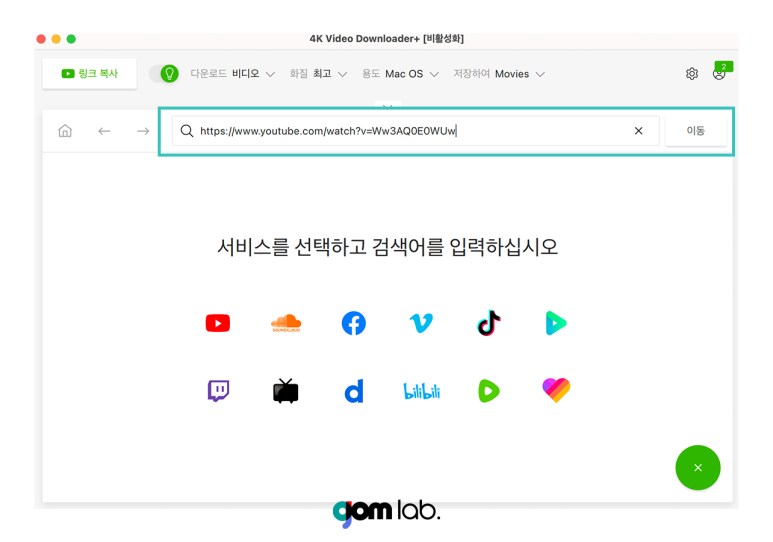
2. 그럼 아래와 같이 내가 내려받고 싶은 유튜브 영상이 나오는데요.
하단의 다운로드 버튼을 클릭하면 내려받기가 시작됩니다.
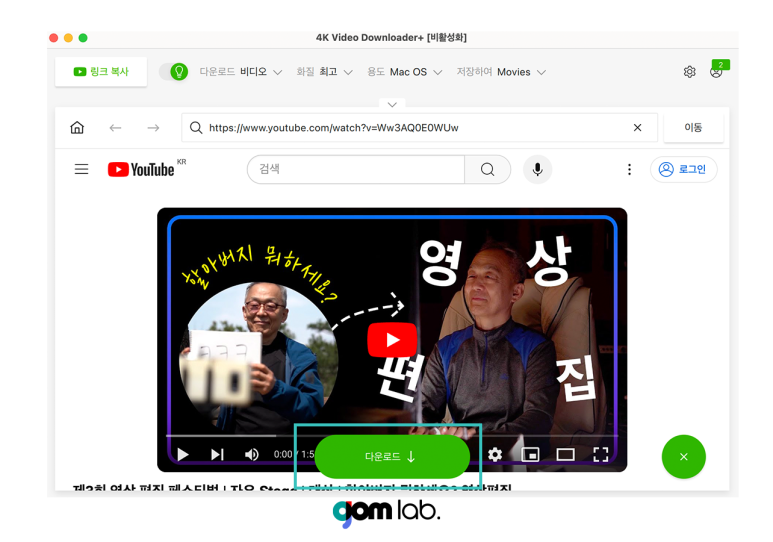
3. 내가 원하는 영상이 맞는다면, 다운로드 버튼을 클릭해서 내 기기에 저장합니다.
내 컴퓨터 내 파일에 저장된 것을 확인하실 수 있습니다.
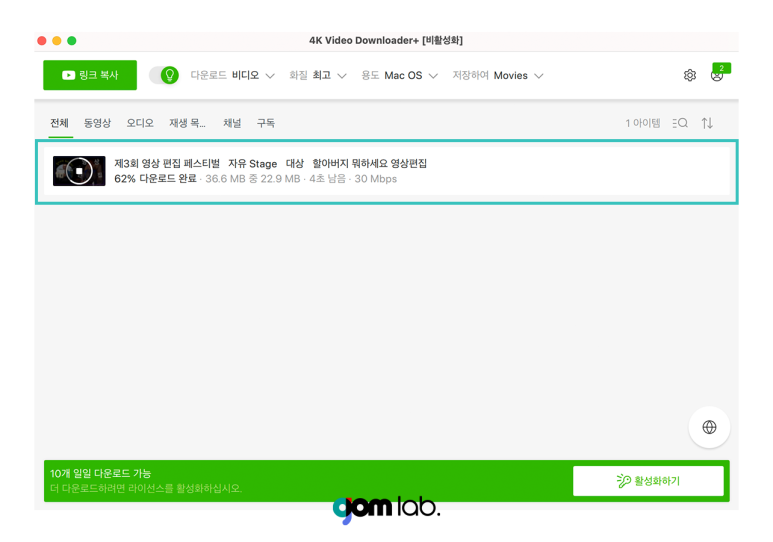
4k downloader는 4K 화질까지 다운로드가 가능하다는 것이 장점인데요.
반대로 앱을 다운로드하여 사용해야 하기 때문에 불편함이 있을 수 있습니다.
프로그램을 설치하지 않고 유튜브 영상 받기 방법도 함께 알려드리겠습니다.
SS 사이트 (프로그램 미설치)
프로그램을 설치 하지 않고도 유튜브 영상 받기를 할 수 있는 방법인데요.
사이트 접속을 통해 원하는 비디오를 내려받는 방법입니다.
빠르게 저장이 필요한 상황에서는 이 방법이 유용할 수 있으며, 원하는 화질과 음소거 기능을 선택하여 활용할 수 있습니다.
이 방법은 빠르고 쉽게 사용 가능한 것이 큰 장점입니다.
SS 다운로드 사용법
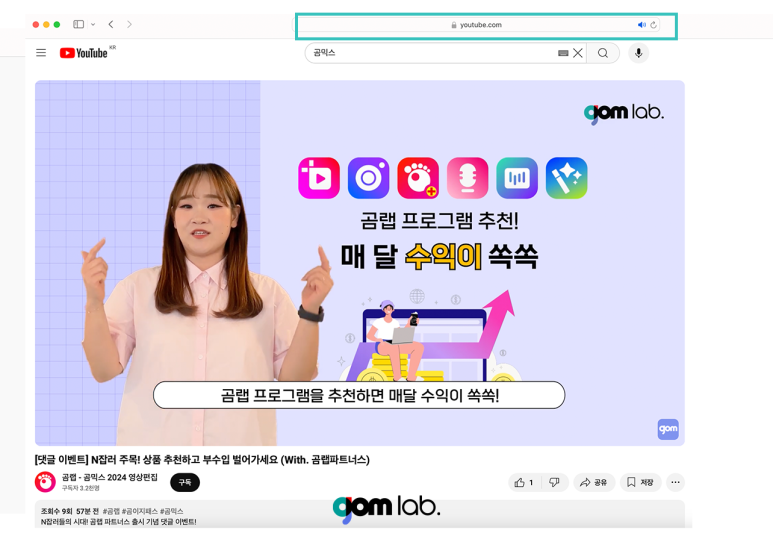
1. 다운로드하려는 유튜브를 검색하여 이동합니다.
상단의 주소창을 더블 클릭하여 주소창을 수정해야 합니다.
이때, youtube 글자 앞에 'ss' 를 입력합니다.
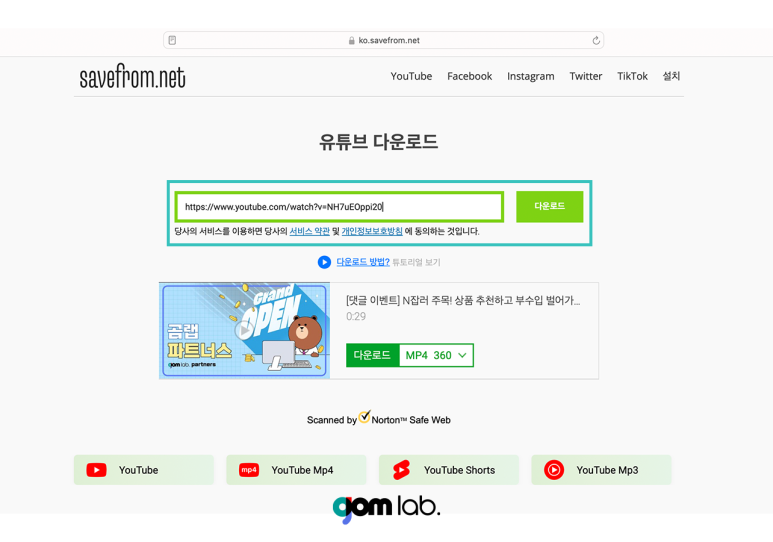
2. 엔터를 누르면 다운로드 받을 수 있는 사이트로 이동하는데요.
약 5~30초 정도 기다려 주시면, 내가 저장하려는 유튜브 영상의 썸네일과 함께 Download 버튼이 생깁니다.
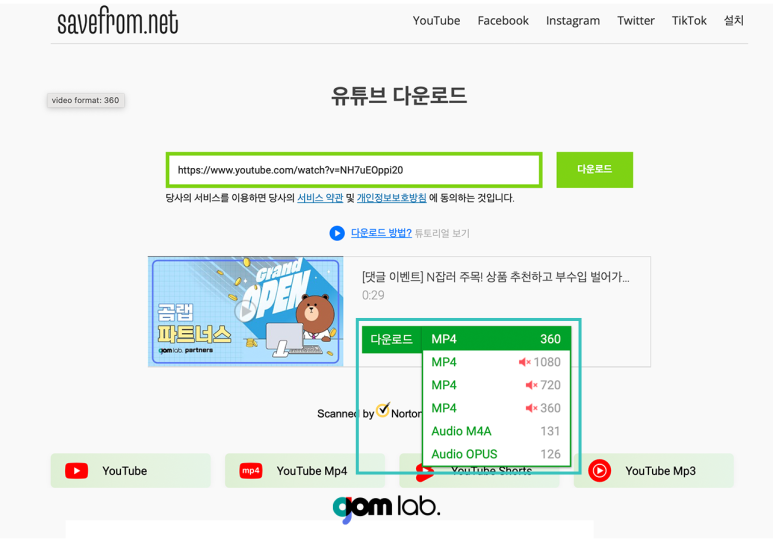
3. Download 버튼 옆에 숫자와 함께 화살표 버튼에서 화질과 음소거를 설정할 수 있습니다.
유튜브 영상 받기를 위해 원하는 해상도를 누르면 다운로드가 시작됩니다.
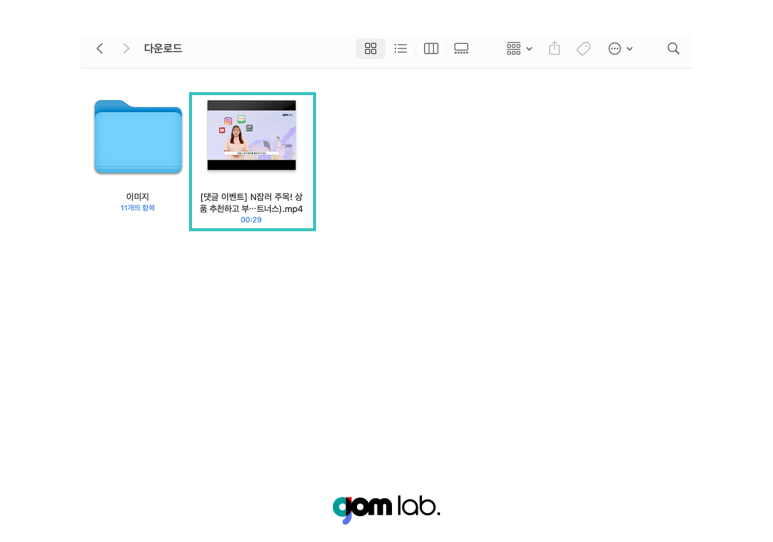
4. 자동으로 저장되기 때문에 내 컴퓨터의 파일에서 내려받은 파일을 확인하실 수 있습니다.
위의 두 가지 방법으로 손쉽게 유튜브 영상 받기를 할 수 있습니다.
하지만 시청할 때에도 항상 저작권을 준수하고, 안전한 방법을 선택하는 것이 중요한데요.
다운로드 받은 비디오를 4K UHD 고해상도로 끊김 없이 시청할 수 있는 프로그램을 알려드리겠습니다.
악성프로그램 문제와 광고 없이 시청 가능한 플레이어
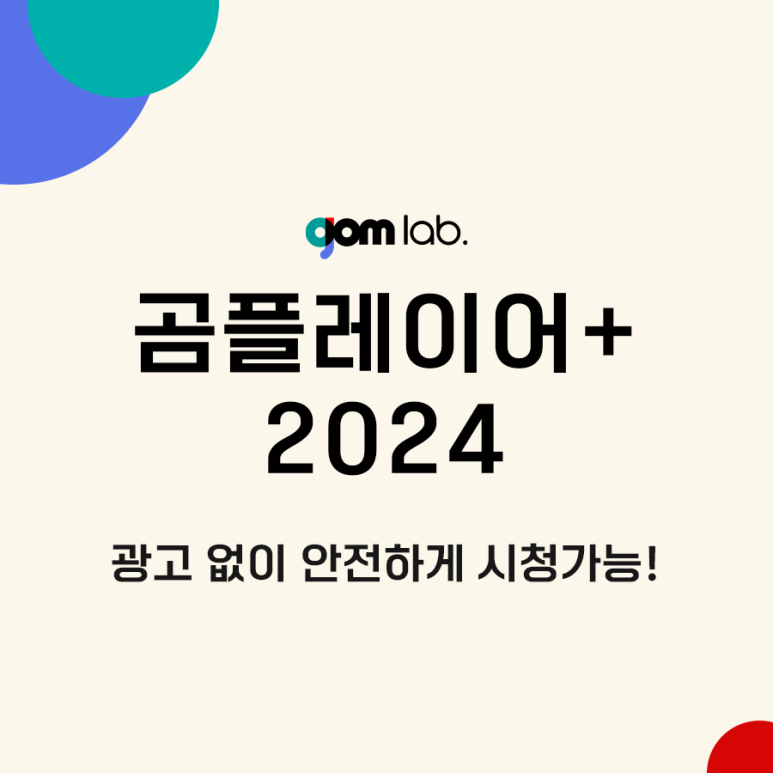
곰플레이어+ 2024은 다운로드 받은 영상을 시청할 때 많이 활용되는 제품인데요!
4K UHD 고해상도를 지원하고 있어 화질이 뛰어나고 세부적인 부분까지 선명하게 시청할 수 있습니다.
특히 파일 호환성과 관련해 뛰어나기 때문에 손상된 파일이나 다운되지 않은 파일도
재생할 수 있는 강력한 성능을 자랑합니다.
이를 통해 사용자는 파일 상태에 대한 걱정 없이 시청할 수 있습니다.
곰플레이어+ 2024에 대해 궁금하신 분들은 아래의 글을 확인하시면 도움이 되실거라 생각합니다.
글 마무리
오늘은 공식 블로그에서 "유튜브 영상 다운받기, 유튜브 다운로드 받는 방법과 주의할 점!" 에 대해 알려드렸습니다.
현재 공식 홈페이지에서 곰이지패스 첫 달 35% 할인을 진행하고 있습니다.
곰이지패스를 구독하시면 아래의 유료 소프트웨어들을 무제한으로 이용해 보실 수 있습니다.
🟨 곰믹스 2024
🟨 곰캠 2024
🟨 곰플레이어 플러스 2024
🟨 곰보이스 2024
🟨 곰사운드컷 2024
🟨 곰픽 2024
이벤트와 함께 곰이지패스의 다양한 혜택을 경험해 보시기 바랍니다.
감사합니다.
